Change Request System. Система «Запрос изменения» презентация
Содержание
- 2. FAQ 1) Зачем мы пользуемся системой «Запрос Изменения». 2) Что можно
- 3. 1) Зачем мы пользуемся системой «Запрос Изменения».
- 4. 2) Что можно изменить используя «Запрос Изменения».
- 5. 3) Изменение Количества в PR и PO
- 6. В колонке “Actions” нажмите на “Change request”
- 7. В новом окне нужно выбрать “Increase the value of the Purchase
- 8. В поле “Additional Quantity” напишите добавочное количество и напишите комментарии в
- 9. После успешного завершения операции будет создана новая SC с добавочным количеством.
- 10. 4) Изменение Стоимости позиций в PR и PO
- 11. Введите новую стоимость единицы товара в поле «Unit Price» и ОБЯЗАТЕЛЬНО
- 12. При успешном выполнении операции вы получите сообщение с подтверждением того, что
- 13. «Запрос изменения» цены может быть сделан на сумму не более 1000$.
- 14. 5) Изменение Delivery Date в PR и PO
- 15. Изменение даты на более поздний период времени Вбейте новые Start date
- 16. Delivery Date в PO будет изменена автоматически
- 17. 6) Как финализировать или разблокировать PO.
- 18. В новом окне поставьте галочку Close PO и нажмите Submit Change
- 19. Чтобы разблокировать PO напишите запрос на английском языке в поле “Special
- 20. При успешном выполнении операции вы получите сообщение с подтверждением того, что
- 21. 7) Как удалить PR
- 22. Отметьте позицию, которую надо удалить и нажмите “Delete”
- 23. В случае успешного завершения операции вы получите следующее сообщение.
- 24. При успешном выполнении операции вы получите сообщение с подтверждением того, что
- 25. Скачать презентацию





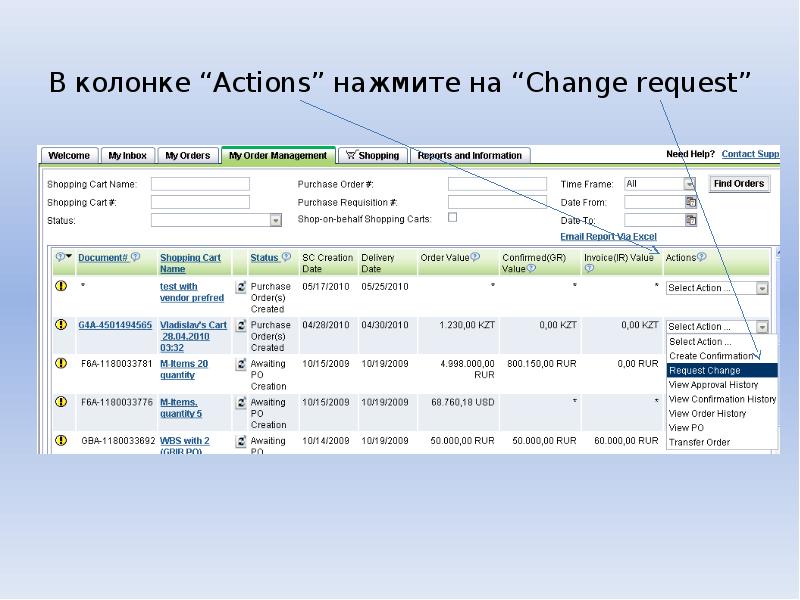
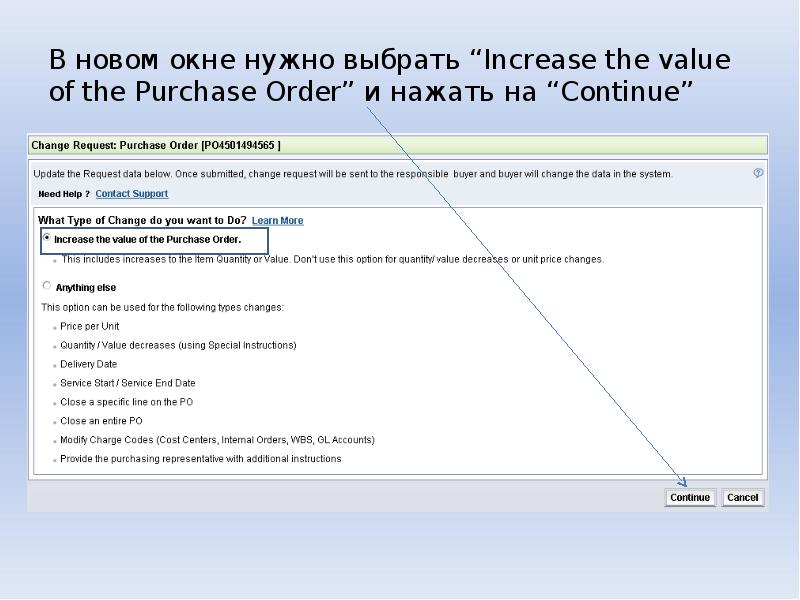
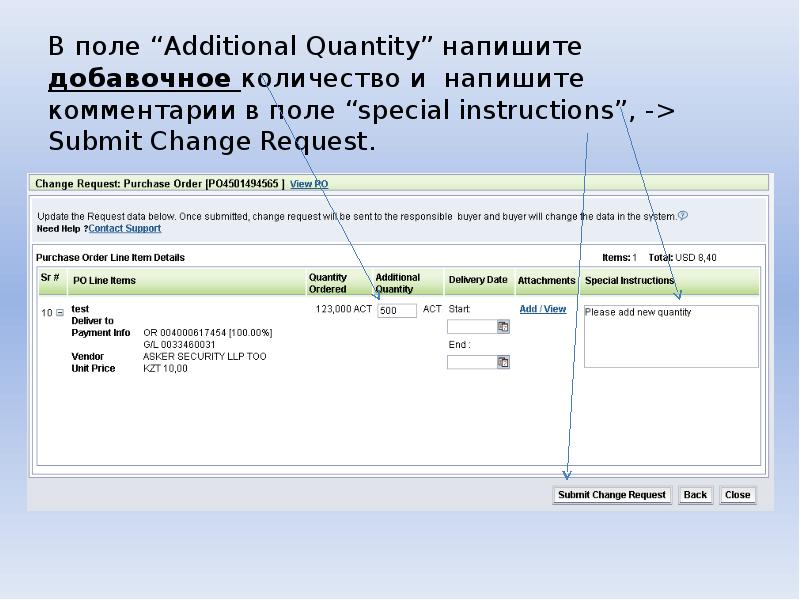
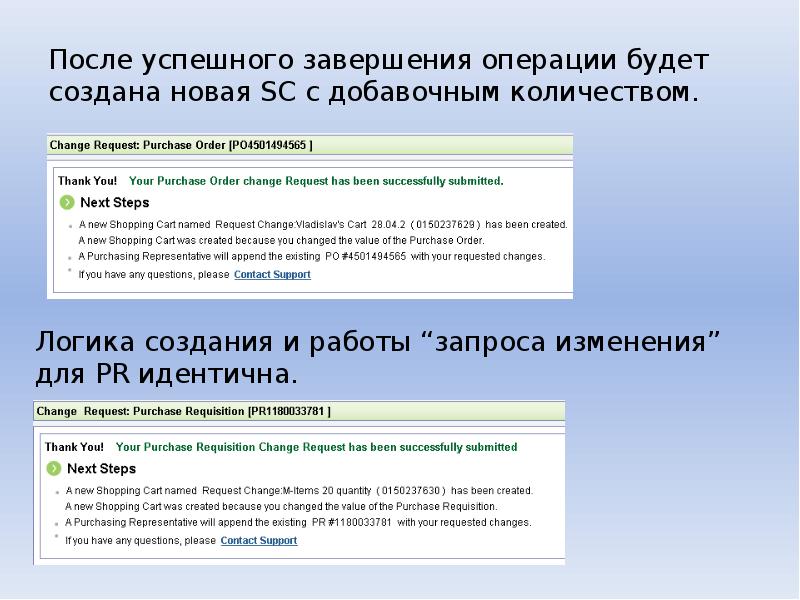
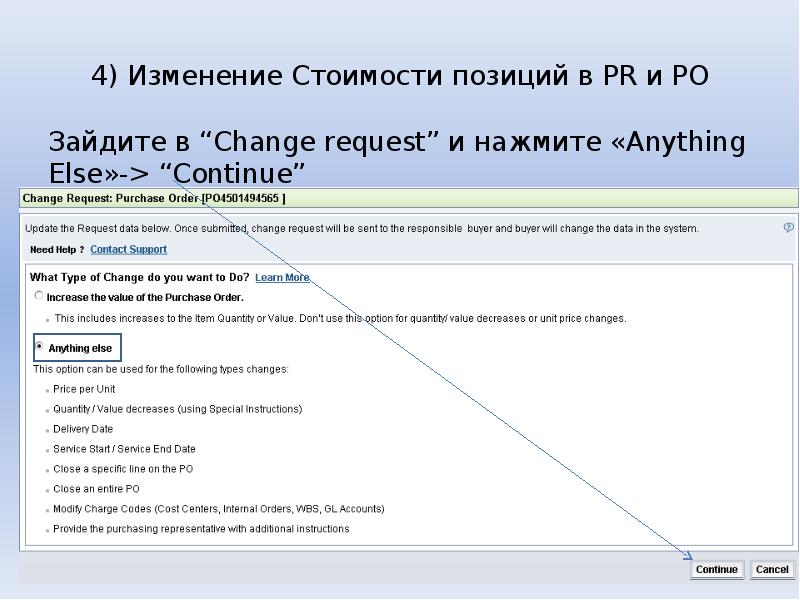
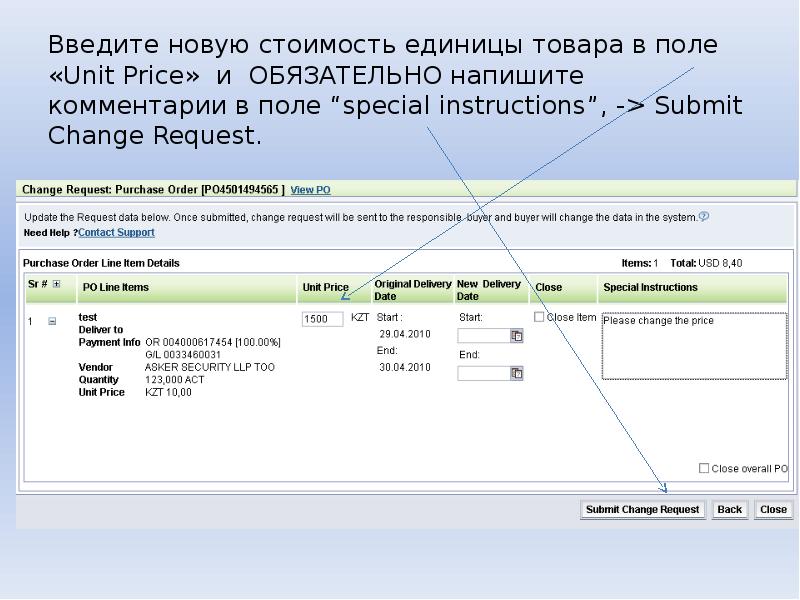
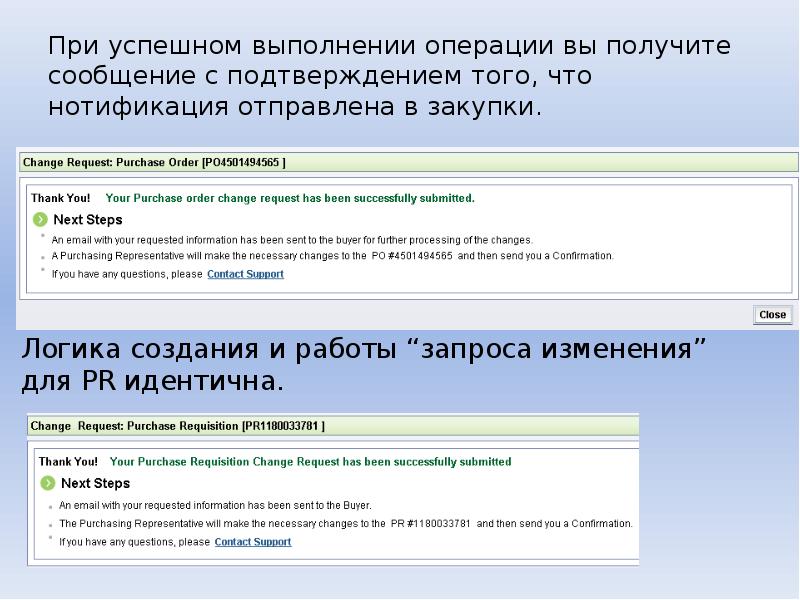

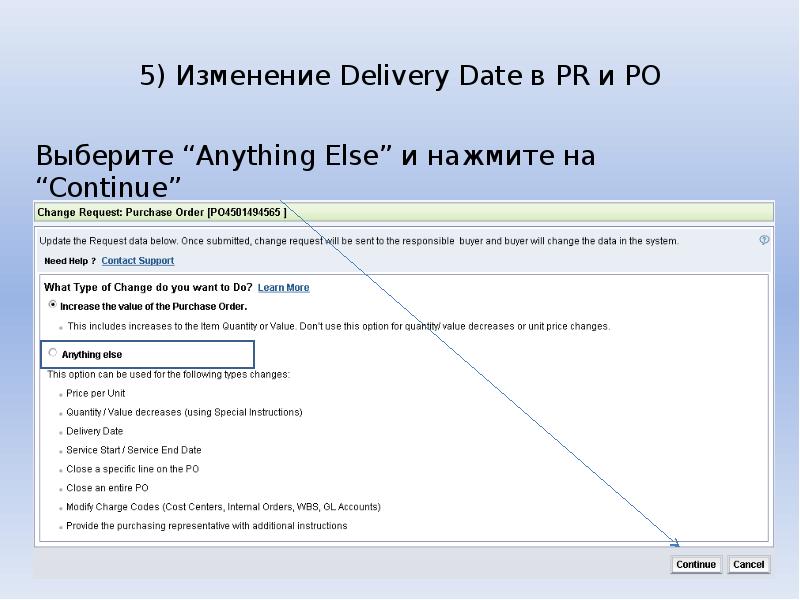
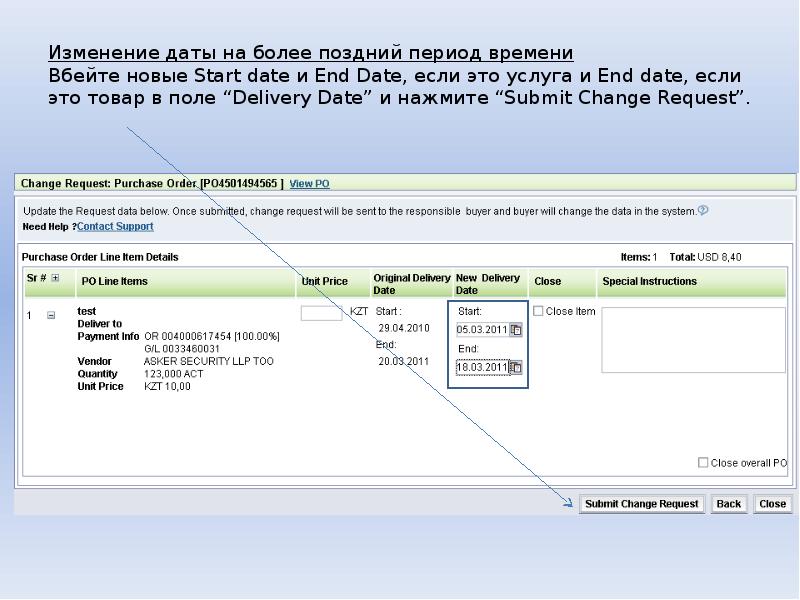
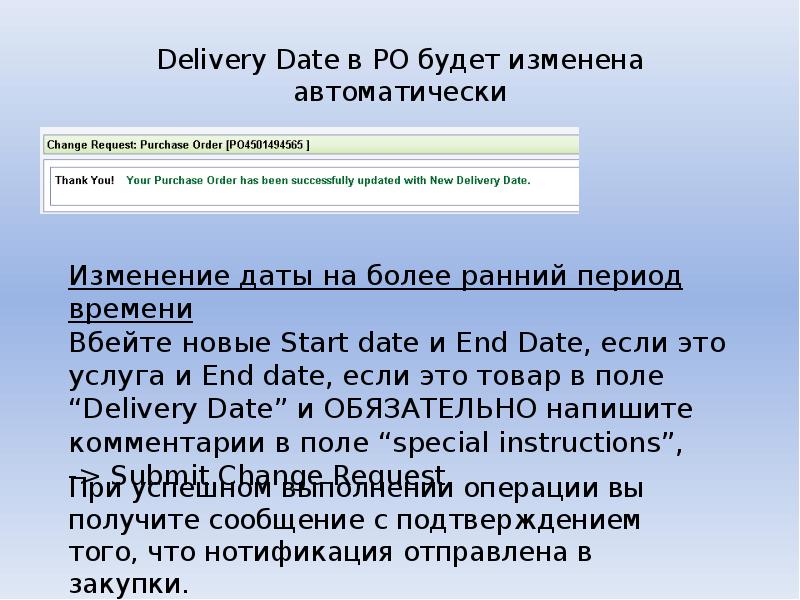
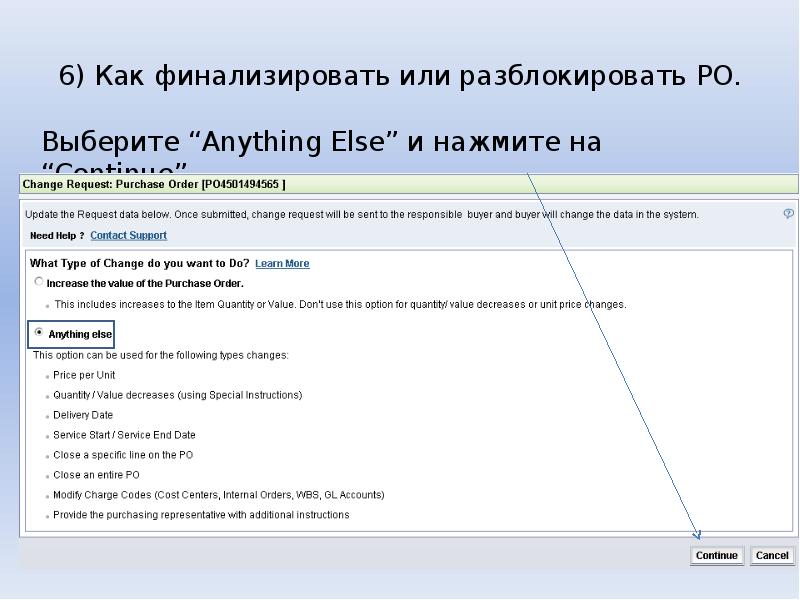

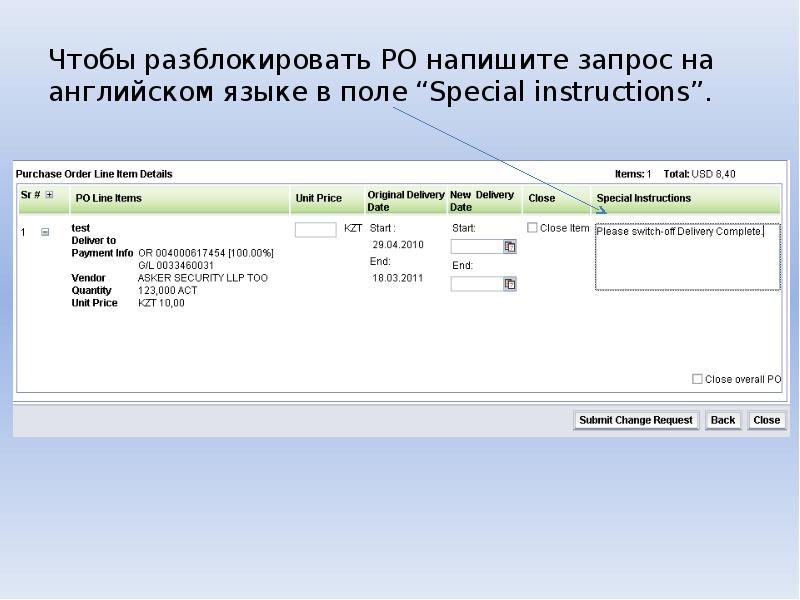
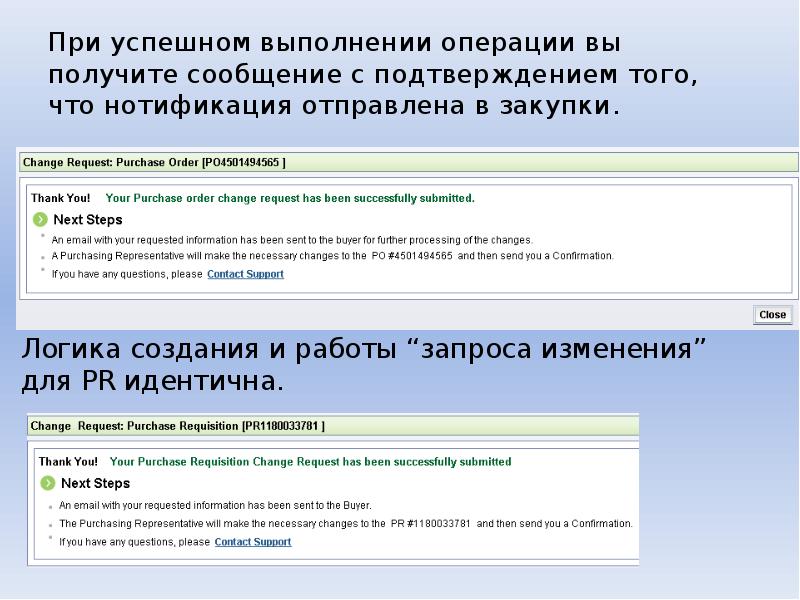
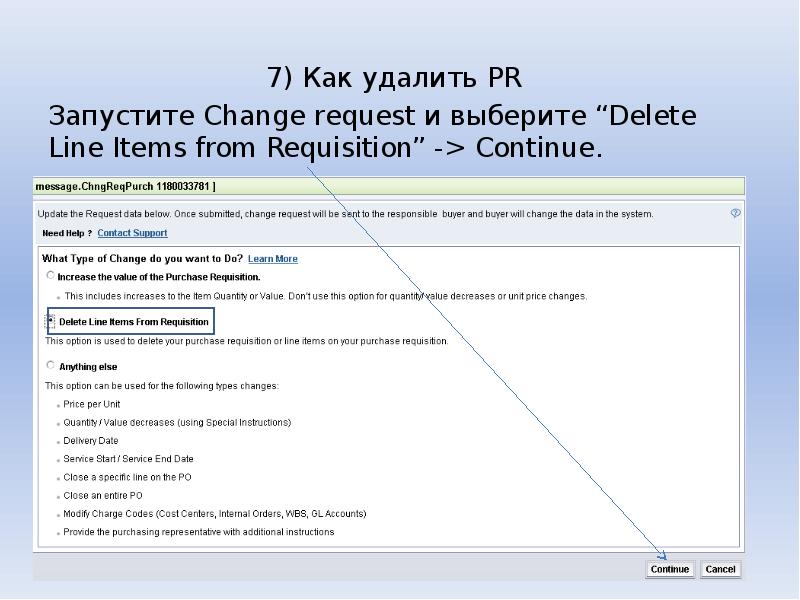
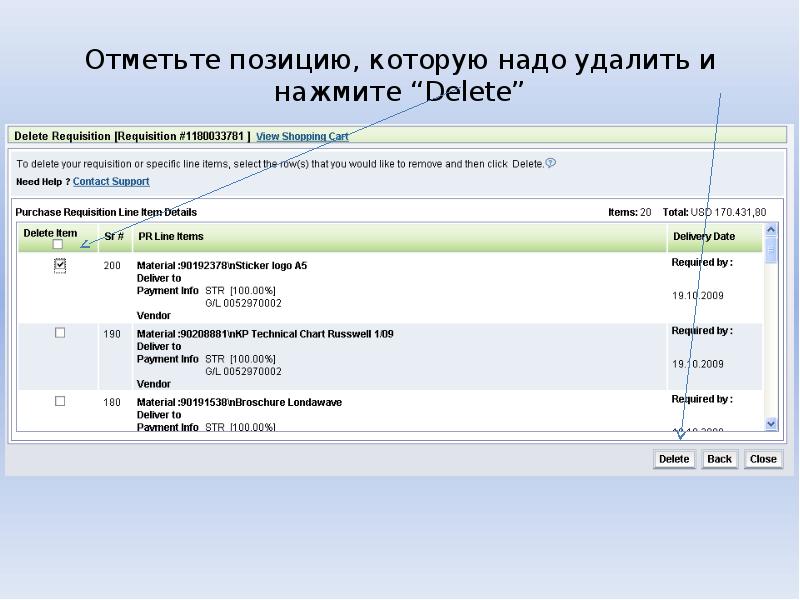
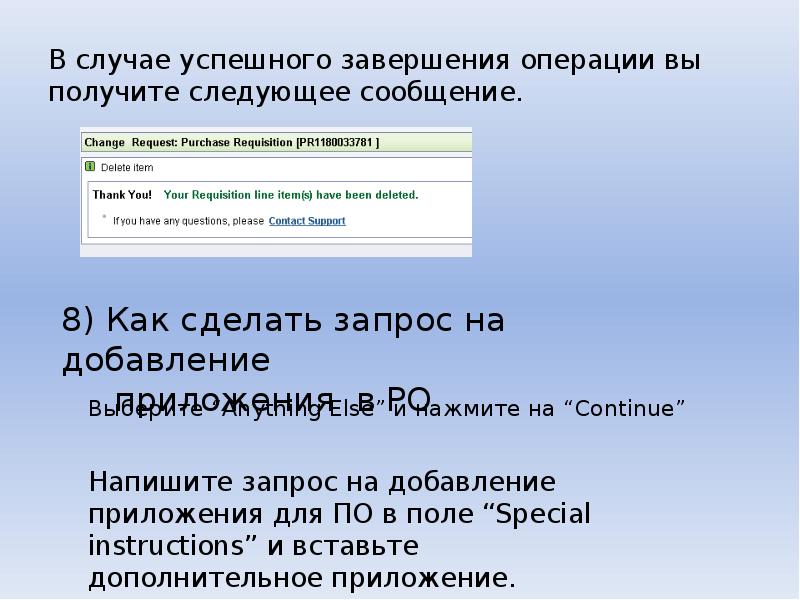

Слайды и текст этой презентации
Скачать презентацию на тему Change Request System. Система «Запрос изменения» можно ниже:
Похожие презентации





























